هذه المقالة عبارة عن دليل إعداد يحتوي على بعض لقطات الشاشة المفيدة حول كيفية حفظ صورة بارزة يمكن أن يعرضها Windows 11 على سطح المكتب.
في Windows 11 ، ستجد قريبًا ميزة تخصيص جديدة تسمى “Spotlight Collection” تتيح لك عرض صور خلفية مختلفة على سطح المكتب طوال اليوم ، على غرار ميزة “Windows Spotlight” التي يمكنك استخدامها على شاشة القفل.
تعمل هذه الميزة عن طريق تنزيل الصور تلقائيًا من السحابة ، والتي يستخدمها Windows 11 لتحديث شاشة القفل وسطح المكتب ، اعتمادًا على كيفية تكوين الميزة على جهاز الكمبيوتر الخاص بك في قسم إعدادات “تخصيص” في تطبيق الإعدادات.
التحذير الوحيد حول هذه الميزة هو أنه بمجرد العثور على خلفية تحبها حقًا ، لا يمكنك حفظها أو تعيينها كخلفية لك بشكل دائم. ومع ذلك ، إذا رأيت صورة تعجبك ، فهناك طريقة للبحث عنها.
فيما يلي كيفية تنزيل صورة Windows Spotlight في نظام التشغيل Windows 11 وتعيينها كخلفية لسطح المكتب. استمر في التمرير للتحقق من ذلك.
قم بتنزيل Spotlight Collection Images على نظام التشغيل Windows 11
للعثور على صور مجموعة Spotlight المستخدمة على سطح مكتب Windows 11:
- افتح مستكشف الملفات في نظام التشغيل Windows 11 .
- انسخ والصق هذا المسار في شريط العناوين واضغط علىEnter.
%USERPROFILE%\AppData\Local\Packages\Microsoft.Windows.ContentDeliveryManager_cw5n1h2txyewy\LocalState\Assets - انقر على قائمة الترتيب ، اختر المزيد ، ثم اختر خيار الحجم .
- اختر ملفًا حجمه 500 كيلوبايت أو أكبر.
- انقر بزر الماوس الأيمن على التحديد واختر خيار النسخ .
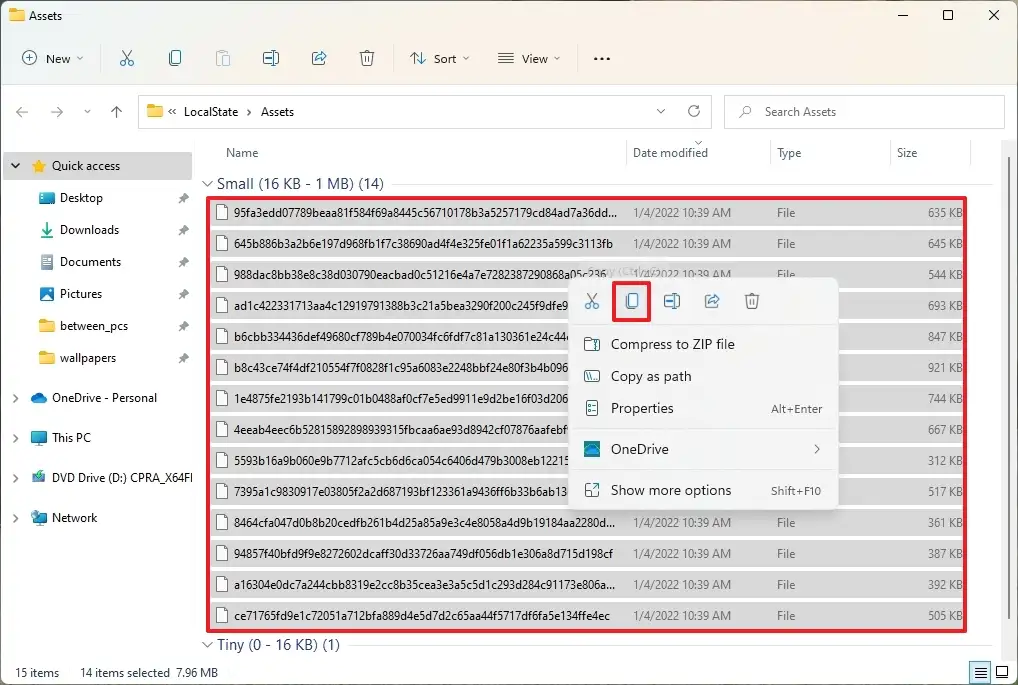
- حدد موقع مجلد الصور .
- انقر فوق القائمة الجديدة وحدد خيارات المجلد .
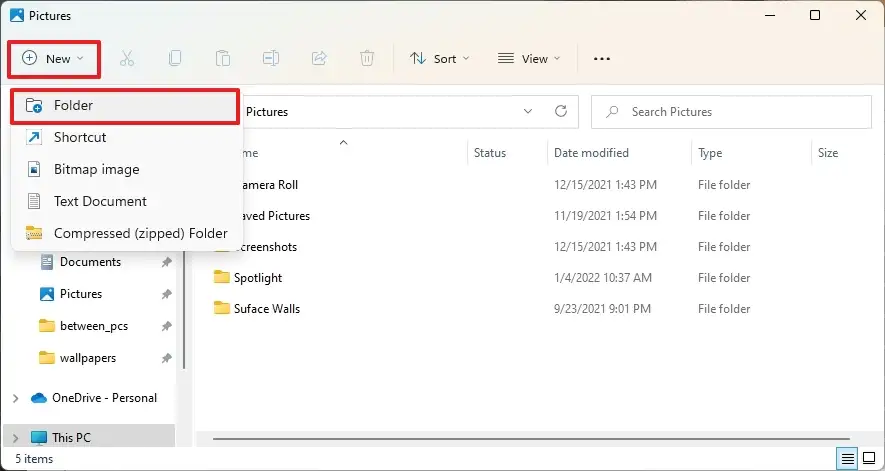
- تحقق من اسم المجلد (مثل Spotlight) وافتحه.
- انقر فوق الزر ” لصق ” في شريط الأوامر (أو استخدم اختصار لوحة المفاتيح Ctrl + V ).
- انقر بزر الماوس الأيمن داخل المجلد وحدد خيار موجه الأوامر (أو Windows Terminal ).
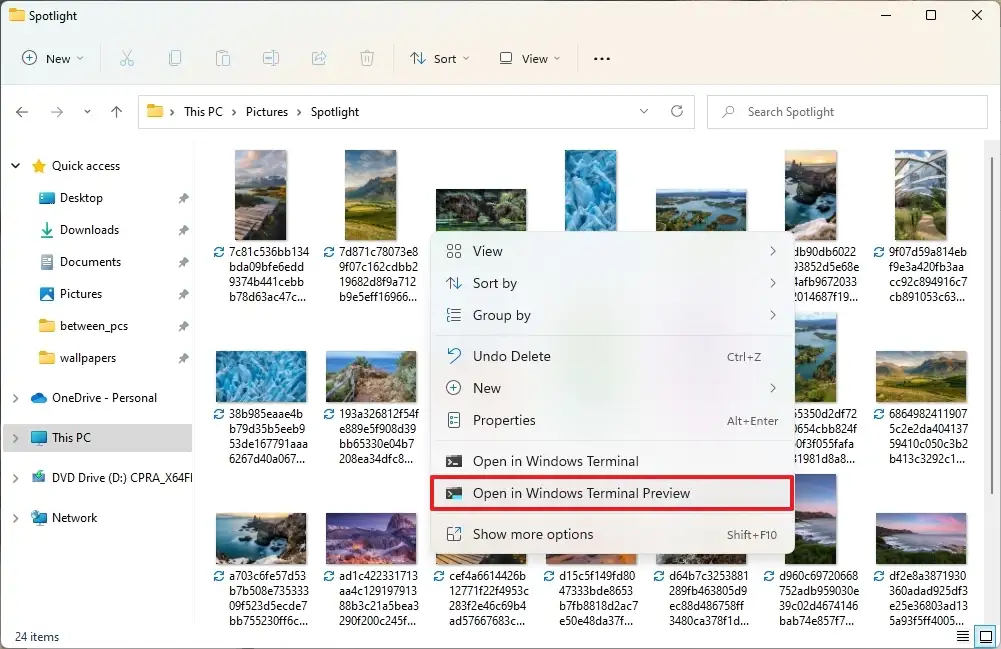
- قم بتحويل الملف إلى ملف صورة jpg بكتابة الأمر التاليواضغطعلى Enter .
ren *.* *.jpg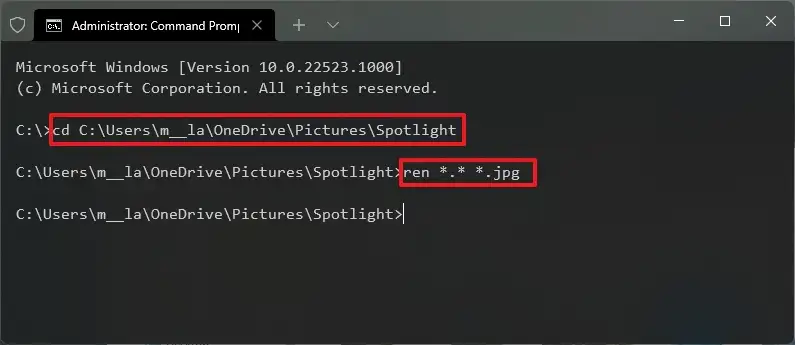
بمجرد الانتهاء من العملية ، يمكنك استخدام صورة لتعيينها كخلفية دائمة لسطح المكتب عبر صفحة إعدادات “الخلفية” أو على شاشة القفل باستخدام صفحة إعدادات “قفل الشاشة”.
تتوفر ميزة “Spotlight Collection” لأجهزة سطح المكتب بدءًا من الإصدار 22518 ، ولكن يمكنك استخدام هذه العملية لحفظ جميع صور Spotlight الخاصة بك في Windows 11 لأنه يستخدم نفس مجلد التنزيلات الذي يخزن صور Windows Spotlight لشاشة القفل.
نظرنا أعلاه في كيفية حفظ Windows 11 لصورة بارزة يمكن عرضها على سطح المكتب. نأمل أن تكون هذه المعلومات قد ساعدتك في العثور على ما تحتاجه.













